-
Trong cửa sổ bản chép lại, bấm Sửa.
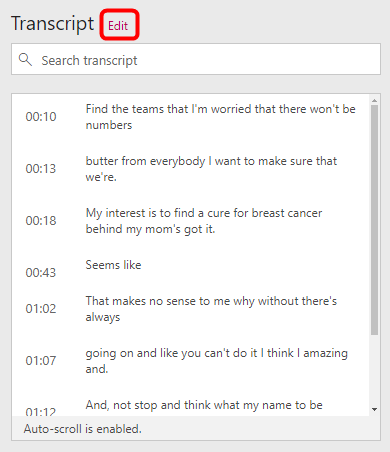
-
Khi bạn đang ở trong chế độ chỉnh sửa, bạn có thể chọn mỗi lần một phân đoạn để chỉnh sửa. Có hai nút xuất hiện bên cạnh phân đoạn hiện hoạt.
-
Sử dụng nút màu xám đầu tiên để phát lại phân đoạn hiện tại, giúp xác nhận chỉnh sửa bằng cách nghe lại âm thanh.
-
Sử dụng nút thứ hai màu lục để bỏ chọn phân đoạn hiện tại khi bạn hoàn tất chỉnh sửa.
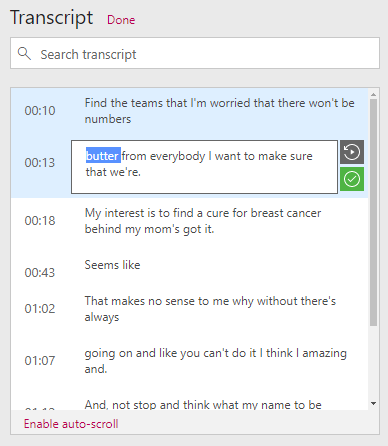
Lưu ý: Các thay đổi được lưu tự động
-
Sau khi bạn đã hoàn tất các chỉnh sửa của mình, hãy bấm Xong.










